Máy in nhãn brother : Hướng dẫn kết nối cáp USB và khởi động P-Touch Editor Lite
Có rất nhiều thắc mắc liên quan đến việc làm sao kết nối máy in tem nhãn brother thông qua kết nối cáp USB và làm sao để khởi động P-Touch Editor Lite cho máy in tem nhãn
Để hướng dẫn người dùng kết nối, hôm nay bài viết của chúng tôi sẽ đề cập đến việc chỉ dẫn kết nối cáp USB và khởi động P-Touch Editor Life cho máy in nhãn brother để người dùng thuận tiện trong việc sử dụng máy in tem nhãn brother.
Để kết nối cáp USB và khởi động P-Touch Editor Life cho máy in nhãn brother các bạn cần thực hiện tuần tự theo các bước sau đây:
Bước 1: Mở QL-700 và mở kết nối
+ Muốn kết nối được thì trước hết thiết bị của bạn phải ở trạng thái mở. Hãy mở máy in tem nhãn brother lên.
+ Tiếp theo bấm giữ nút Editor Life đến khi nào đèn trạng thái chuyển sang màu xanh thì thôi. Vì Editor Life được cài đặt làm chế độ mặc định của máy nên phải mở Editor Life trước khi kết nối.
Bước 2: Kết nối USB
+ Trước khi kết nối USB bạn hãy kiểm tra xem máy tính của mình có đang kết nối với máy in hay không. Nếu có thì hãy lưu ý đến việc máy in sẽ rất khó hoặc không được phát hiện trong khi máy tính kết nối với máy in tem nhãn.
+ Dùng cáp kết nối USB để kết nối máy thông qua cổng USB của máy tính.
Bước 3: Kết nối và khởi động P-Touch Editor Life
+ Sau khi kết nối với cáp USB, màn hình sẽ hiển thị một hộp thoại cho thấy máy tính của bạn đang được kết nối. Giao diện hộp thoại sẽ khác nhau tùy hệ điều hành khác nhau.
Đối với hệ điều hành Macintosh: thì nó chỉ sử dụng được Editor Life 5.0, nếu máy bạn ở hệ điều hành này thì nên cài đặt Editor Life 5.0 được hiển thị ngay khi vừa kết nối cáp USB.
Đối với Windows: Khi giao diện hộp thoại xuất hiện, bạn chỉ cần:
+ Nhấp chuột trực tiếp vào P-Touch Editor Life.
+Trong đó sẽ mở ra tiếp một hộp thoại, lúc này bạn sẽ chọn lệnh “Mở thư mục để xem tệp” có biểu tượng 1 trên hộp thoại.
+ Thư mục được mở ra, bạn hãy chọn lệnh “PTLITE10).
Thực hiện xong bước này bạn đã hoàn tất việc kết nối.
Lưu ý:
Nếu bạn đã kết nối cáp USB nhưng vẫn chưa thấy hộp thoại thì hãy ẩn những chương trình hay phần mềm đang hiện hành đi để thấy được hộp thoại.
Nếu đây là lần đầu tiên bạn kết nối giữa máy tính của mình và máy in tem nhãn brother thì thời gian kết nối sẽ lâu hơn những lần sau.
Nếu sau khi kết nối mà phần mềm vẫn không tự khởi động thì hãy dùng cách thủ công là khởi động nó từ máy tính của bạn.
Trường hợp gặp phải vấn đề khác hãy liên hệ cho siêu thị hải minh để được hỗ trợ nhé!
Để kết nối cáp USB và khởi động P-Touch Editor Life cho máy in nhãn brother các bạn cần thực hiện tuần tự theo các bước sau đây:
Bước 1: Mở QL-700 và mở kết nối
+ Muốn kết nối được thì trước hết thiết bị của bạn phải ở trạng thái mở. Hãy mở máy in tem nhãn brother lên.
+ Tiếp theo bấm giữ nút Editor Life đến khi nào đèn trạng thái chuyển sang màu xanh thì thôi. Vì Editor Life được cài đặt làm chế độ mặc định của máy nên phải mở Editor Life trước khi kết nối.
Bước 2: Kết nối USB
+ Trước khi kết nối USB bạn hãy kiểm tra xem máy tính của mình có đang kết nối với máy in hay không. Nếu có thì hãy lưu ý đến việc máy in sẽ rất khó hoặc không được phát hiện trong khi máy tính kết nối với máy in tem nhãn.
+ Dùng cáp kết nối USB để kết nối máy thông qua cổng USB của máy tính.
Bước 3: Kết nối và khởi động P-Touch Editor Life
+ Sau khi kết nối với cáp USB, màn hình sẽ hiển thị một hộp thoại cho thấy máy tính của bạn đang được kết nối. Giao diện hộp thoại sẽ khác nhau tùy hệ điều hành khác nhau.
Đối với hệ điều hành Macintosh: thì nó chỉ sử dụng được Editor Life 5.0, nếu máy bạn ở hệ điều hành này thì nên cài đặt Editor Life 5.0 được hiển thị ngay khi vừa kết nối cáp USB.
Đối với Windows: Khi giao diện hộp thoại xuất hiện, bạn chỉ cần:
+ Nhấp chuột trực tiếp vào P-Touch Editor Life.
+Trong đó sẽ mở ra tiếp một hộp thoại, lúc này bạn sẽ chọn lệnh “Mở thư mục để xem tệp” có biểu tượng 1 trên hộp thoại.
+ Thư mục được mở ra, bạn hãy chọn lệnh “PTLITE10).
Thực hiện xong bước này bạn đã hoàn tất việc kết nối.
Lưu ý:
Nếu bạn đã kết nối cáp USB nhưng vẫn chưa thấy hộp thoại thì hãy ẩn những chương trình hay phần mềm đang hiện hành đi để thấy được hộp thoại.
Nếu đây là lần đầu tiên bạn kết nối giữa máy tính của mình và máy in tem nhãn brother thì thời gian kết nối sẽ lâu hơn những lần sau.
Nếu sau khi kết nối mà phần mềm vẫn không tự khởi động thì hãy dùng cách thủ công là khởi động nó từ máy tính của bạn.
Trường hợp gặp phải vấn đề khác hãy liên hệ cho siêu thị hải minh để được hỗ trợ nhé!
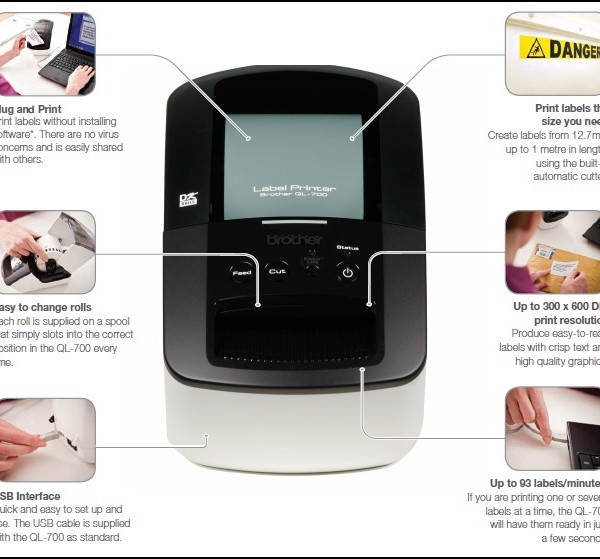
Bước 4: P-touch Editor Life sẽ bắt đầu khởi động
+ Sau khi hoàn thành tất cả các lệnh để khởi động Editor Life thì hãy yên tâm vì phần mềm đã bắt đẩu làm việc.
+ Tuy nhiên phải lưu ý, không nên ngắt nguồn điện đột ngột hoặc ngắt kết nối máy in tem nhãn với máy tính trong khi phần mềm Editor Life đang làm việc.
Đó là những hướng dẫn giúp người dùng kết nối USB và khởi động P-Touch Editor Life cho máy in tem nhãn brother. Chúc các bạn thực hiện thành công. Nếu có vấn đề thắc mắc, hãy liên hệ siêu thị Hải Minh để được tư vấn.
+ Sau khi hoàn thành tất cả các lệnh để khởi động Editor Life thì hãy yên tâm vì phần mềm đã bắt đẩu làm việc.
+ Tuy nhiên phải lưu ý, không nên ngắt nguồn điện đột ngột hoặc ngắt kết nối máy in tem nhãn với máy tính trong khi phần mềm Editor Life đang làm việc.
Đó là những hướng dẫn giúp người dùng kết nối USB và khởi động P-Touch Editor Life cho máy in tem nhãn brother. Chúc các bạn thực hiện thành công. Nếu có vấn đề thắc mắc, hãy liên hệ siêu thị Hải Minh để được tư vấn.








.jpg)













![Máy băm nền giá rẻ có nên đầu tư hay không? [Giải đáp]](https://huongdansudung.com.vn/upload/images/300x196/1/may-bam-nen-gia-re-co-nen-dau-tu-khong.png)
